服务端
(首先确保能ping通,防火墙关闭)
1.安装软件
yum install -y samba samba-client nfs-utils
2.配置端口(可不配)
默认如图:
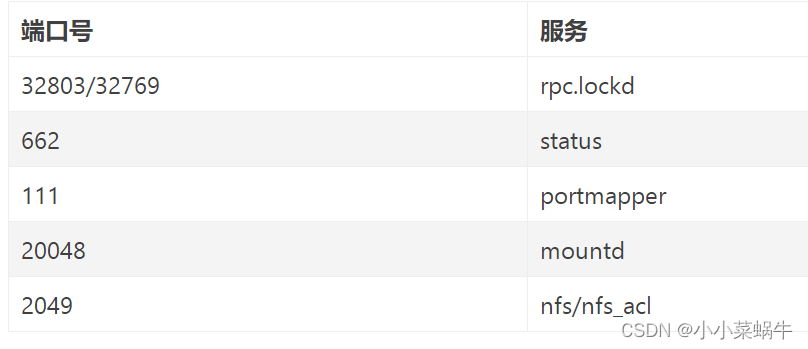
vim/etc/sysconfig/nfs
3.创建共享目录
mkdir /shared
chmod 777 /shared
4.设置共享文件权限
vi /etc/exports
文件中添加一行:/home/nfs_dir *(rw,sync,no_root_squash,no_subtree_check)
解析:
/home/example/rootfs -->共享的文件夹路径
192.168.2.* -->允许访问的IP号,当然也可以具体指定一个,比如192.168.2.11,*为不限制
(rw,sync,no_root_squash) -->权限等
PS: 如果想挂载多个目录,方法一样
/home/nfs_dir_1 *(rw,sync,no_root_squash,no_subtree_check)
/home/nfs_dir_2 *(rw,sync,no_root_squash,no_subtree_check)
NFS服务器配置参数说明:
ro:共享目录只读
rw:共享目录可读可写
all_squash:所有访问用户都映射为匿名用户或用户组
no_all_squash(默认):访问用户先与本机用户匹配,匹配失败后再映射为匿名用户或用户组
root_squash(默认):将来访的root用户映射为匿名用户或用户组
no_root_squash:来访的root用户保持root帐号权限
anonuid=<UID>:指定匿名访问用户的本地用户UID,默认为nfsnobody(65534)
anongid=<GID>:指定匿名访问用户的本地用户组GID,默认为nfsnobody(65534)
secure(默认):限制客户端只能从小于1024的tcp/ip端口连接服务器
insecure:允许客户端从大于1024的tcp/ip端口连接服务器
sync:将数据同步写入内存缓冲区与磁盘中,效率低,但可以保证数据的一致性
async:将数据先保存在内存缓冲区中,必要时才写入磁盘
wdelay(默认):检查是否有相关的写操作,如果有则将这些写操作一起执行,这样可以提高效率
no_wdelay:若有写操作则立即执行,应与sync配合使用
subtree_check(默认) :若输出目录是一个子目录,则nfs服务器将检查其父目录的权限
no_subtree_check :即使输出目录是一个子目录,nfs服务器也不检查其父目录的权限,这样可以提高效率
5.重启nfs
service nfs restart / systemctl start nfs.service
service nfs status
6.如果报错查看日志
cat /var/log/messages | grep mount
7.设置开机启动
systemctl enable rpcbind
systemctl enable nfs
systemctl enable nfs-lock
systemctl enable nfs-idmap
8.设置开机自动挂载
vim /etc/fstab
10.19.208.170:/data/yonyou/ncc2005/nfs /data/yonyou/install/ncc2005/share nfs defaults,_rnetdev 1 1
备注:第1个1表示备份文件系统,第2个1表示从/分区的顺序开始fsck磁盘检测,0表示不检测。
_rnetdev 表示主机无法挂载直接跳过,避免无法挂载主机无法启动
客户端
1.安装所需软件
yum -y install nfs-utils
showmount -e 192.168.1.13 //192.168.1.13 为nfs 服务器ip
2创建目录,修改权限
# 创建挂载点:
mkdir /mnt/data
chmod 777 /mnt/data //此处权限需要根据实际情况调整, 777 权限过于开放挂载
3.挂载
sudo mount -t nfs 10.19.208.170:/data/yonyou/ncc2005/nfs /data/yonyou/install/ncc2005/share
4.解除挂载
umount /data/yonyou/install/ncc2005/share
5.如果umount提示device is busy
fuser -mv /dev/sdc1
-v选项会打印出PID,这时候去kill掉或者直接这样:
fuser -kmv /dev/sdc1,直接会kill掉,不用再单独kill了。
再次尝试umount